快节奏的时代,我们做什么都要快。学AI要快,画图要快,做视频也要快。今天刚好给大家讲下deepseek+飞书多维表格批量生成图片,这个确实能大大的提高我们生图的效率。 一:电脑下载飞书 首先我们要去下载飞书,这个只能电脑操作,网址:https://www.feishu.cn/点击下载客户端,把飞书下载到你的电脑上
![图片[1]-效率神器,deepseek+飞书多维表格,3分钟批量生成80张风景大片图-课多多](https://www.kedd.cn/wp-content/uploads/2025/05/1.webp)
二:制作飞书多维表格 1.打开飞书客户端,点击新建多维表格,如图所示:
![图片[2]-效率神器,deepseek+飞书多维表格,3分钟批量生成80张风景大片图-课多多](https://www.kedd.cn/wp-content/uploads/2025/05/2.webp)
2. 跳转出来的新建多维页面,我们点它,
![图片[3]-效率神器,deepseek+飞书多维表格,3分钟批量生成80张风景大片图-课多多](https://www.kedd.cn/wp-content/uploads/2025/05/3-1.webp)
3.新建好了表格,我们点击表格的第一列,右侧有个小三角形,点击一下,出来了修改字段/列,
![图片[4]-效率神器,deepseek+飞书多维表格,3分钟批量生成80张风景大片图-课多多](https://www.kedd.cn/wp-content/uploads/2025/05/20250518_102435_031.webp)
4.我们把标题改成”风景大片智能体出图“,然后点击确定。
![图片[5]-效率神器,deepseek+飞书多维表格,3分钟批量生成80张风景大片图-课多多](https://www.kedd.cn/wp-content/uploads/2025/05/20250518_102435_032.webp)
5.再点击第二列,依然选择“修改字段/列”,
![图片[6]-效率神器,deepseek+飞书多维表格,3分钟批量生成80张风景大片图-课多多](https://www.kedd.cn/wp-content/uploads/2025/05/20250518_102435_033.webp)
6.然后标题改成deepseek, 底下的探索字段捷径点击,下拉选择deepseek r1联网。然后在配置这里输入指令,需要说明的是,这个指令必须是能直接出提示词的智能体指令。
![图片[7]-效率神器,deepseek+飞书多维表格,3分钟批量生成80张风景大片图-课多多](https://www.kedd.cn/wp-content/uploads/2025/05/4-1.webp)
7.再往下滑动,打开获取更多信息,和自动更新。像我这样来选择就可以了~然后点确实,再点击生成。
![图片[8]-效率神器,deepseek+飞书多维表格,3分钟批量生成80张风景大片图-课多多](https://www.kedd.cn/wp-content/uploads/2025/05/5.webp)
第三步:添加绘图的智能体 我们刚刚在飞书多维表格里面把写提示词的智能体配置好了,接下来需要添加绘图的智能体。点击第五列,日期这里,依旧是点击右侧的小三角,把标题改成风景图片,探索字段捷径这里,去选择智能绘图。
![图片[9]-效率神器,deepseek+飞书多维表格,3分钟批量生成80张风景大片图-课多多](https://www.kedd.cn/wp-content/uploads/2025/05/6.webp)
配置这里,添加你刚刚配置好的智能体,风景大片智能出图。
![图片[10]-效率神器,deepseek+飞书多维表格,3分钟批量生成80张风景大片图-课多多](https://www.kedd.cn/wp-content/uploads/2025/05/20250518_102435_036.webp)
然后点击确定。到了这一步,你们的飞书多维表格就配置好了。 第四步:批量出图 如何批量出图呢,你在第一列的下方每一行里,写上你需要的图片指令。比如说想要日出图片,大海图片,那么就写一下就行。然后多维表格就会直接给我们出图了。
![图片[11]-效率神器,deepseek+飞书多维表格,3分钟批量生成80张风景大片图-课多多](https://www.kedd.cn/wp-content/uploads/2025/05/7.webp)
你们可以看到右侧,图片在表格里直接画出来了。教程到这里就结束了,你学会了吗?
© 版权声明
文章版权归作者所有,未经允许请勿转载。
THE END

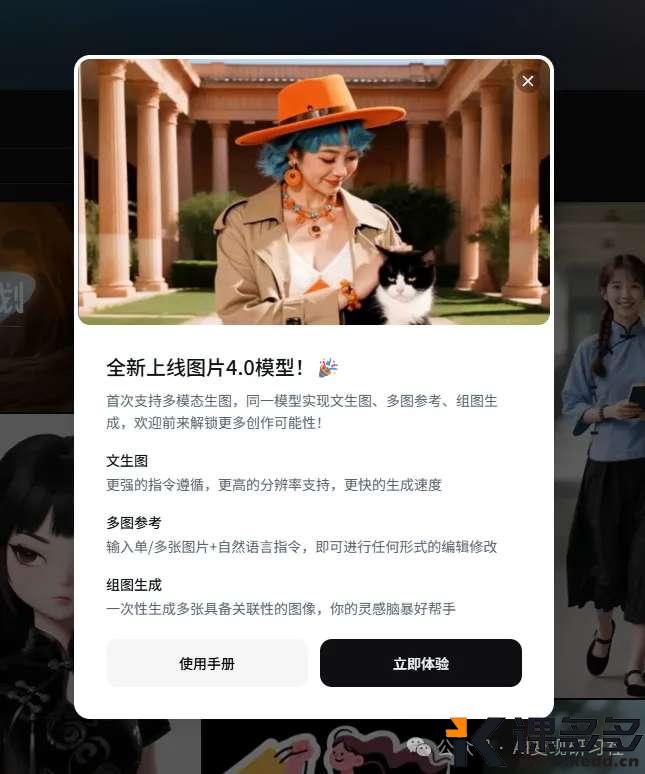

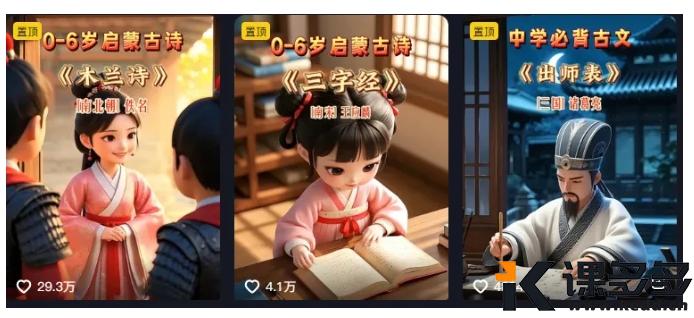

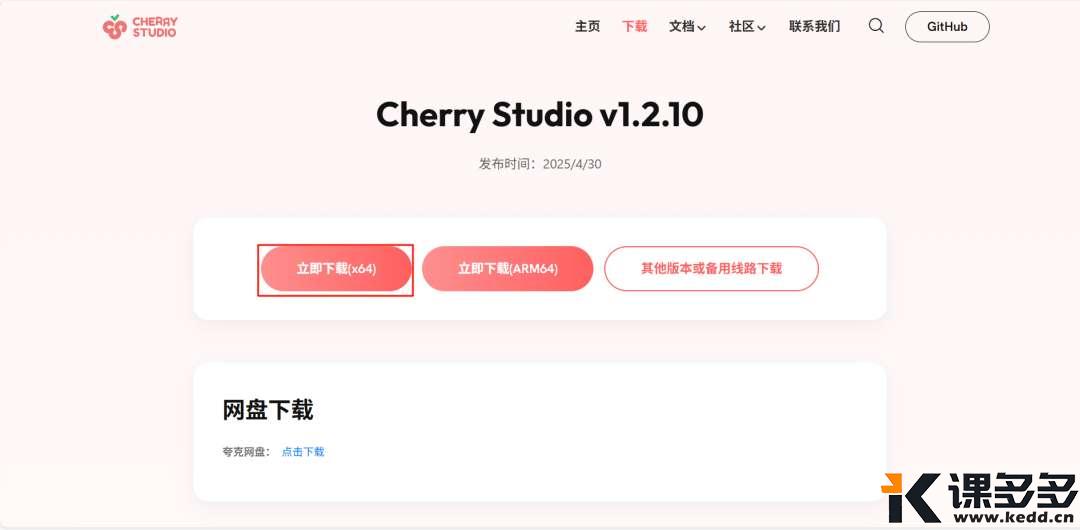

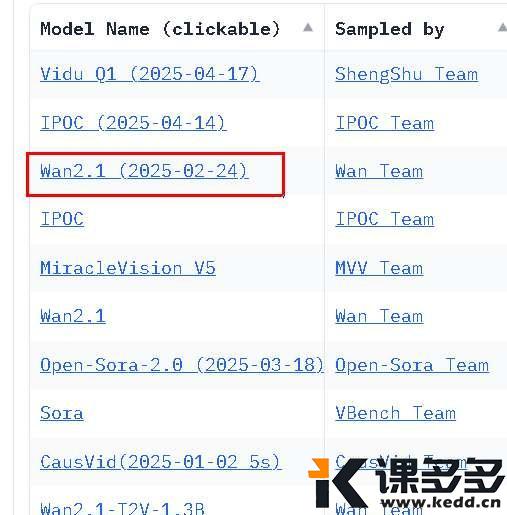
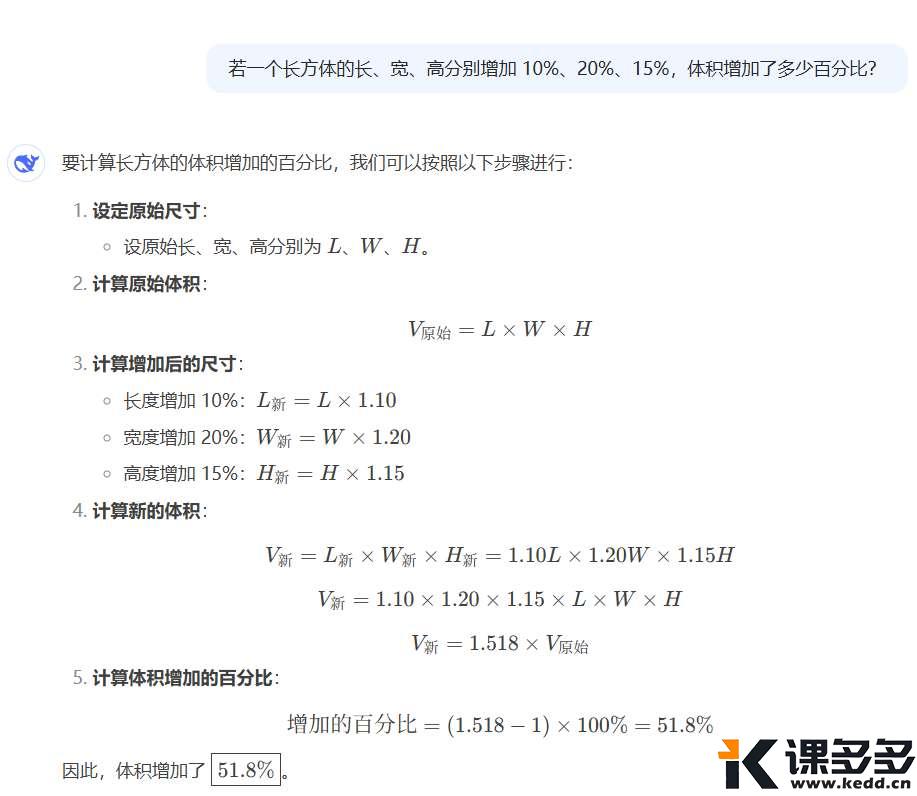
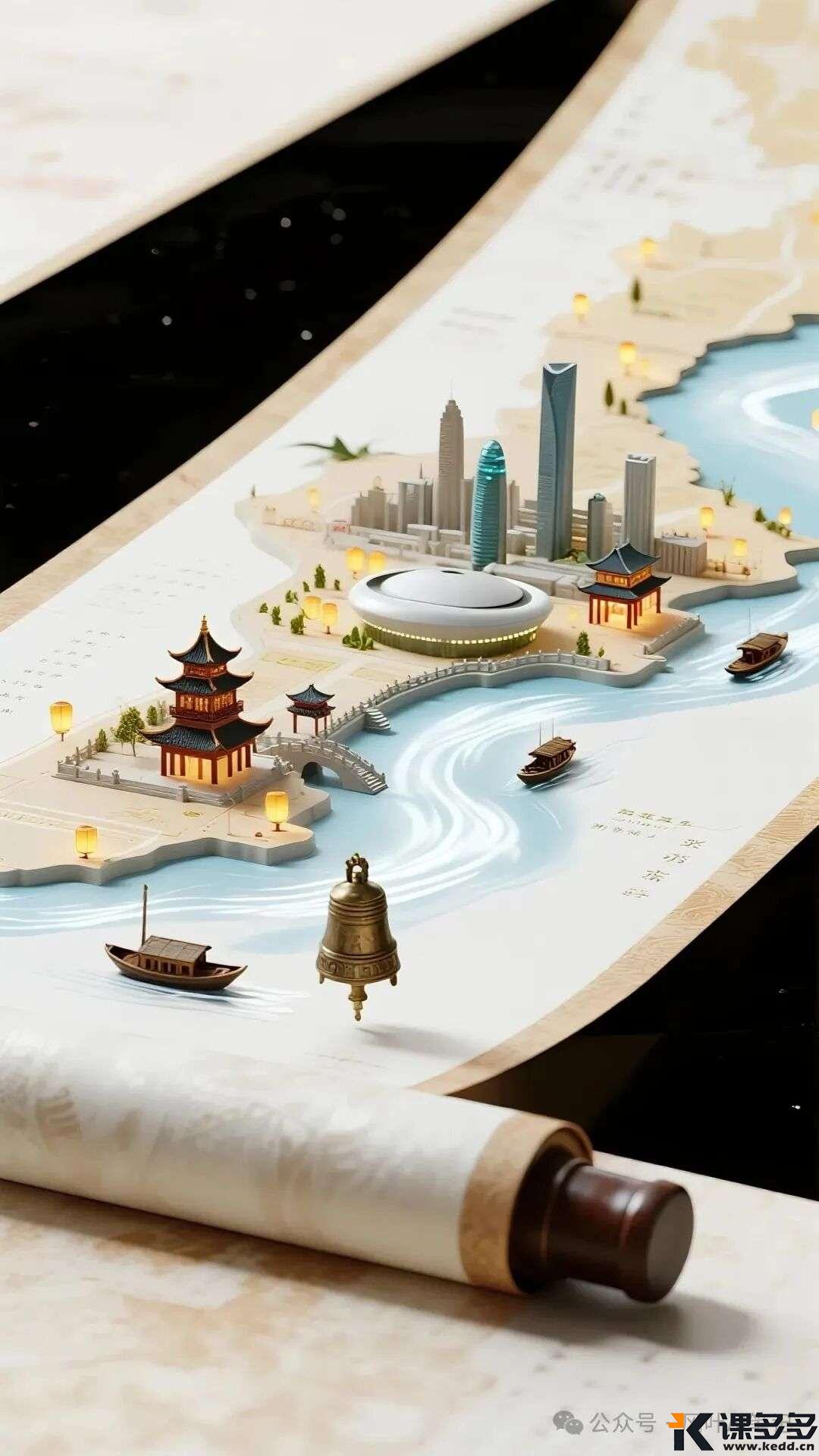
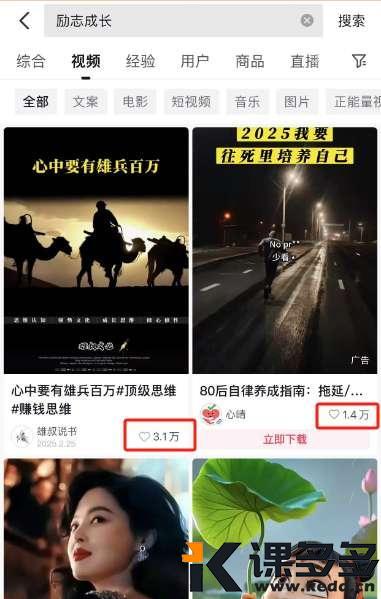

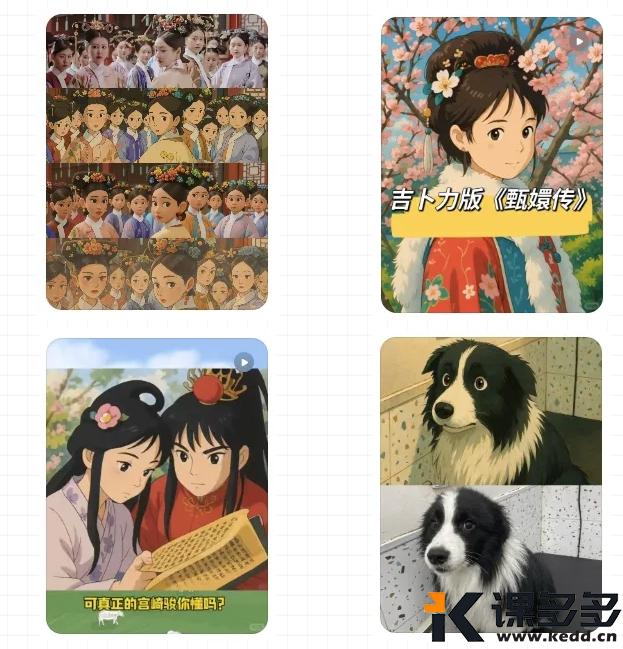
暂无评论内容